Java系列-ApacheJmeter性能测试工具
Java系列-ApacheJmeter性能测试工具
Jmeter概述及安装
Apache JMeter是一款纯java编写负载功能测试和性能测试开源工具软件
运行环境
Windows 10,JDK 1.8,JMeter 5.1.1。
安装步骤
- 下载安装
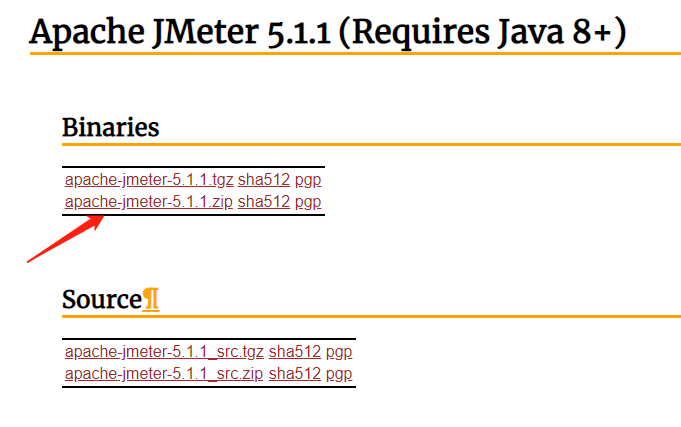
- 下载完成后解压zip包双击JMeter解压路径(...\apache-jmeter-5.1.1\bin)bin下面的启动
jmeter.bat即可
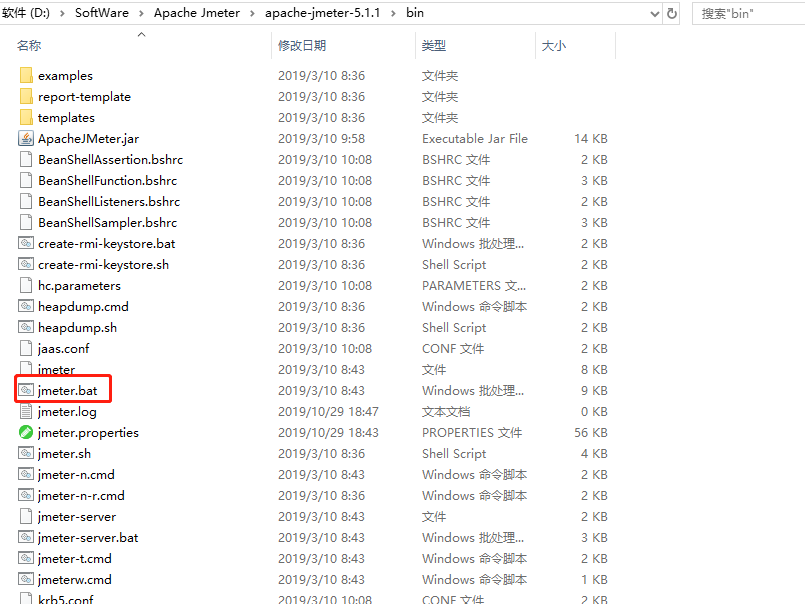
- 启动JMeter
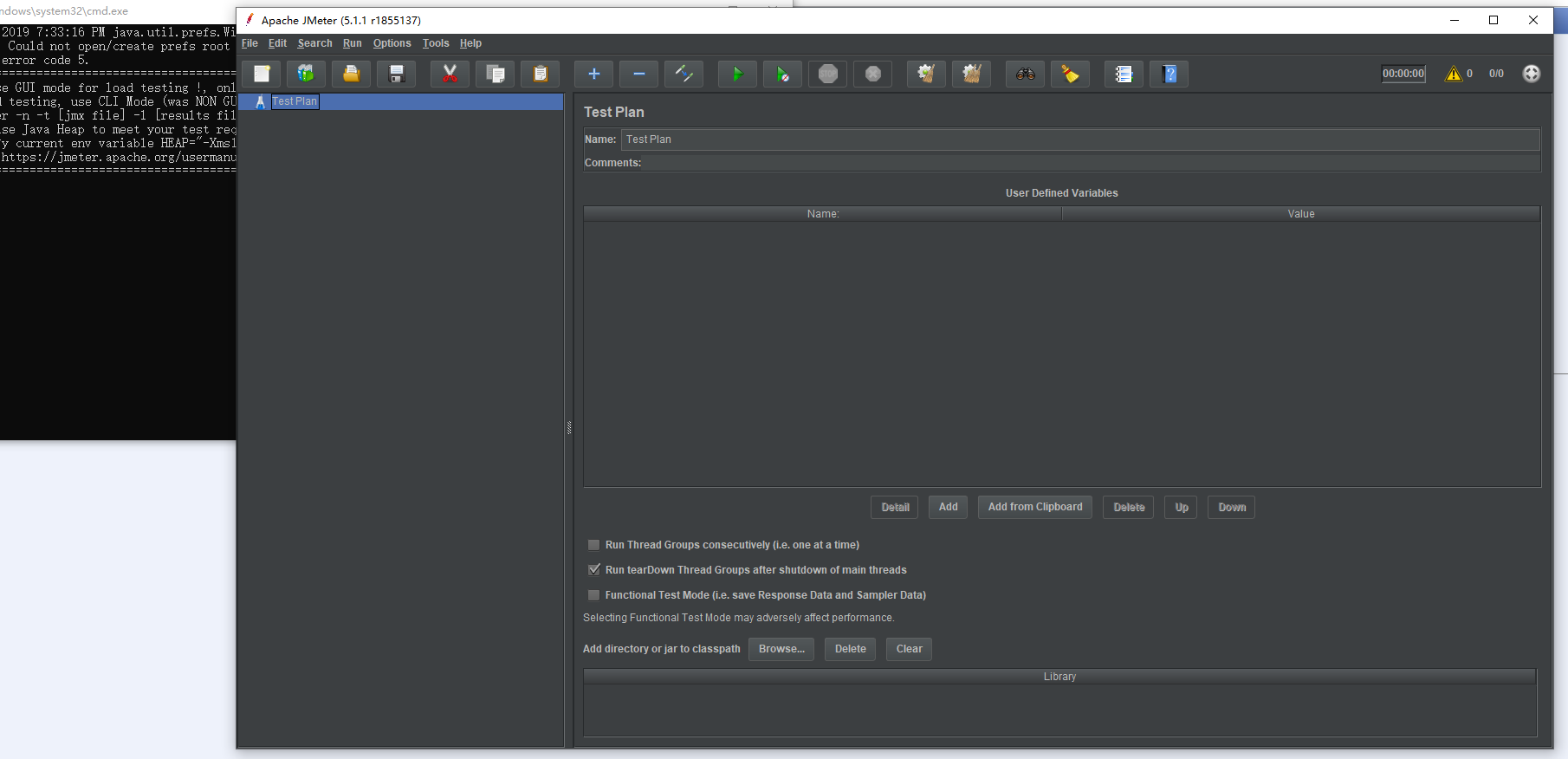
- 汉化配置(在37行下添加
language=zh_CN)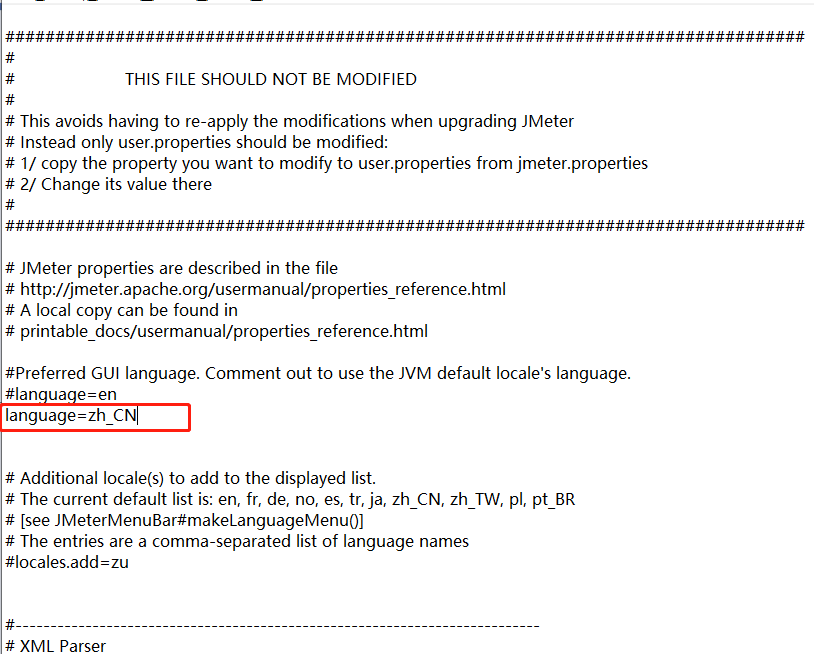
JMeter脚本编写
添加线程组
右键点击“测试计划” -> “添加” -> “Threads(Users)” -> “线程组”
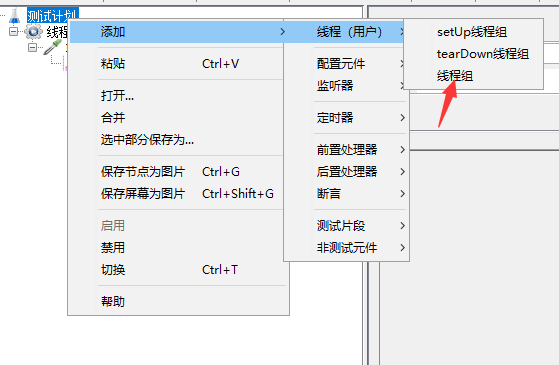
这里可以配置线程组名称,线程数,准备时长(Ramp-Up Period(in seconds))循环次数,调度器等参数:
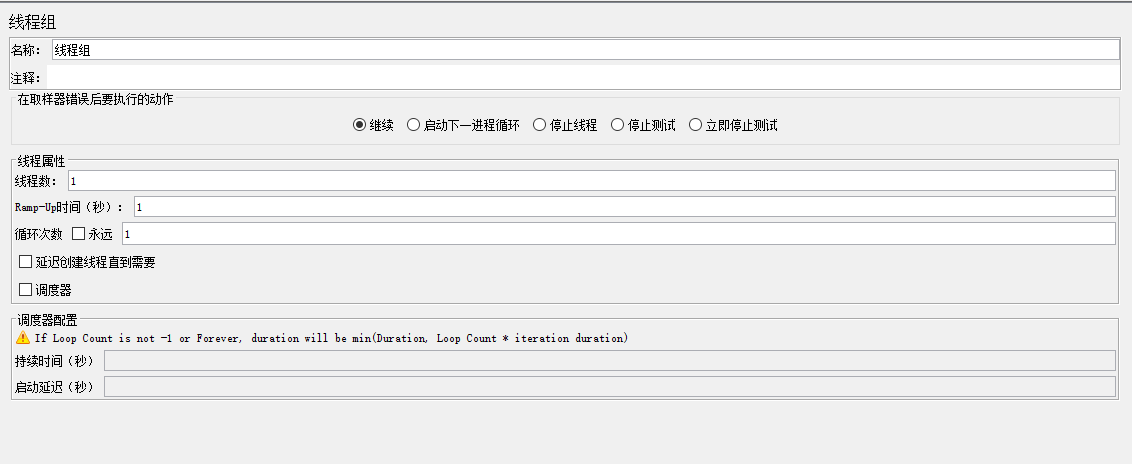
参数说明:
线程数:虚拟用户数。一个虚拟用户占用一个进程或线程。设置多少虚拟用户数在这里也就是设置多少个线程数。Ramp-Up Period(in seconds)准备时长:设置的虚拟用户数需要多长时间全部启动。如果线程数为10,准备时长为2,那么需要2秒钟启动10个线程,也就是每秒钟启动5个线程。循环次数:每个线程发送请求的次数。如果线程数为10,循环次数为100,那么每个线程发送100次请求。总请求数为10*100=1000 。如果勾选了“永远”,那么所有线程会一直发送请求,一到选择停止运行脚本。Delay Thread creation until needed:直到需要时延迟线程的创建。调度器:设置线程组启动的开始时间和结束时间(配置调度器时,需要勾选循环次数为永远)持续时间(秒):测试持续时间,会覆盖结束时间启动延迟(秒):测试延迟启动时间,会覆盖启动时间启动时间:测试启动时间,启动延迟会覆盖它。当启动时间已过,手动只需测试时当前时间也会覆盖它。结束时间:测试结束时间,持续时间会覆盖它。
因为接口调试需要,暂时均使用默认设置,待后面真正执行性能测试时再回来配置。
添加HTTP请求
右键点击“线程组” -> “添加” -> “取样器” -> “HTTP请求” 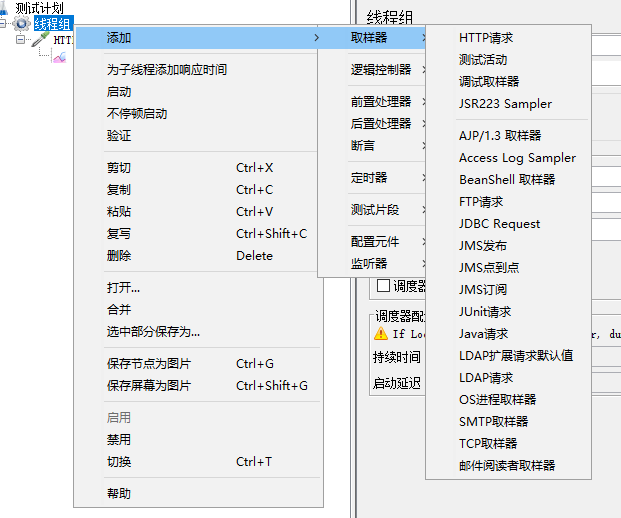
接口http://www.baidu.com/s?ie=utf-8&wd=jmeter性能测试,如下图显示
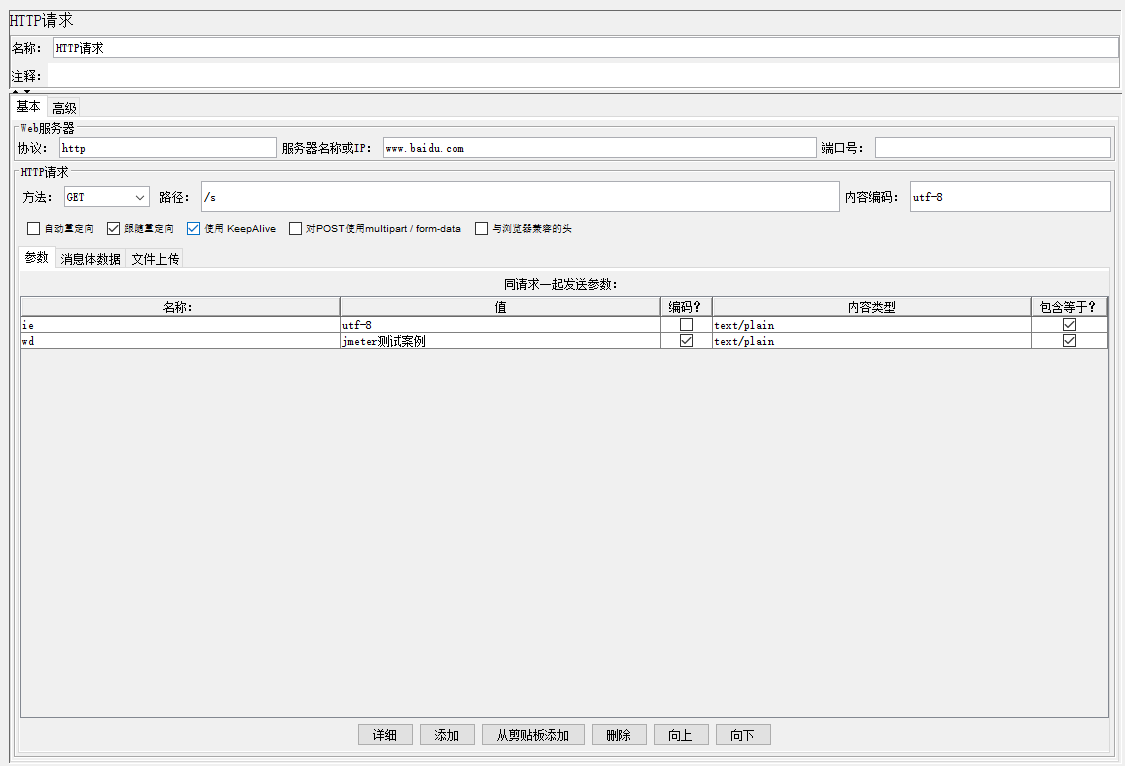
Http请求主要参数详解:
Web服务器
协议:向目标服务器发送HTTP请求协议,可以是HTTP或HTTPS,默认为HTTP服务器名称或IP:HTTP请求发送的目标服务器名称或IP端口号:目标服务器的端口号,默认值为80
Http请求
方法:发送HTTP请求的方法,可用方法包括GET、POST、HEAD、PUT、OPTIONS、TRACE、DELETE等。路径:目标URL路径(URL中去掉服务器地址、端口及参数后剩余部分)Content encoding:编码方式,默认为ISO-8859-1编码,这里配置为utf-8
同请求一起发送参数
- 在请求中发送的URL参数,用户可以将URL中所有参数设置在本表中,表中每行为一个参数(对应URL中的 name=value),注意参数传入中文时需要勾选“编码”
添加察看结果树
右键点击“线程组” -> “添加” -> “监听器” -> “察看结果树”

这时,运行Http请求,修改响应数据格式为“HTML Source Formatted”,可以看到本次搜索返回结果页面标题为”jmeter性能测试_百度搜索“。
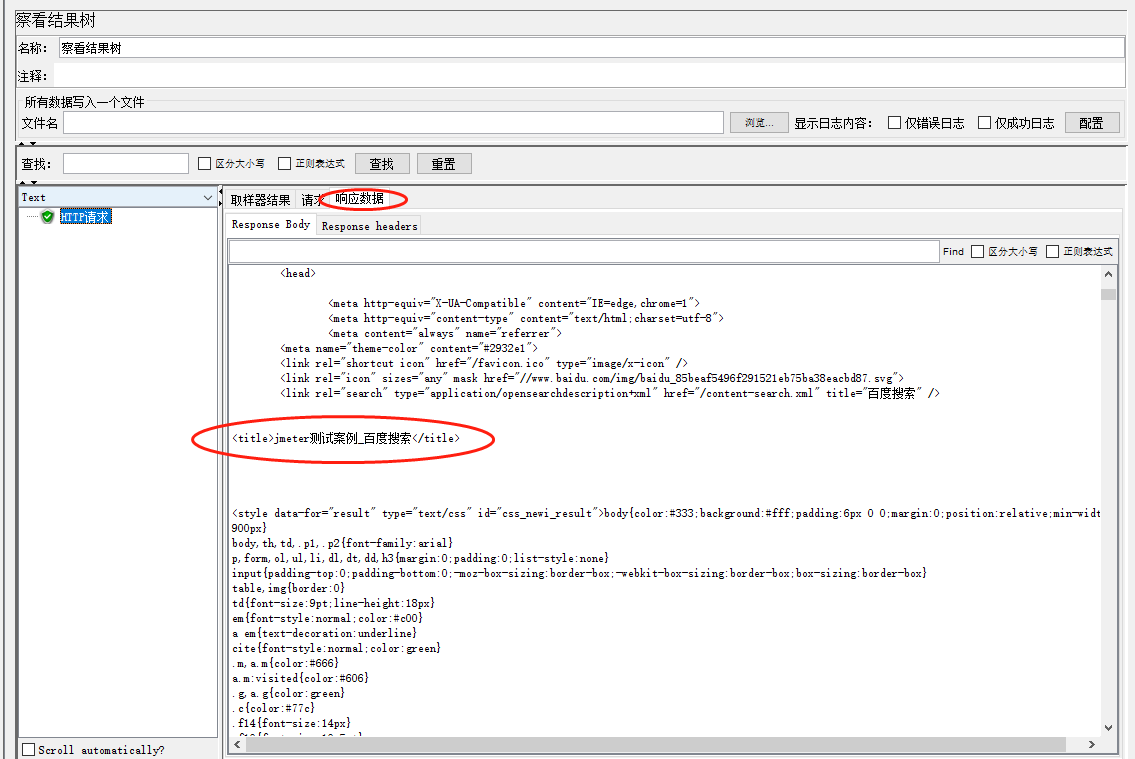
添加用户自定义变量
可以添加用户自定义变量用以Http请求参数化,右键点击“线程组” -> “添加” -> “配置元件” -> “用户定义的变量”:
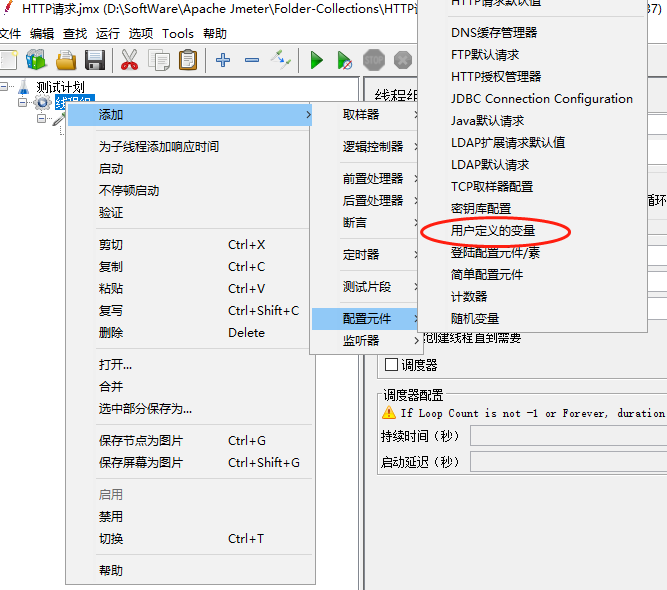
新增一个参数wd,存放搜索词:
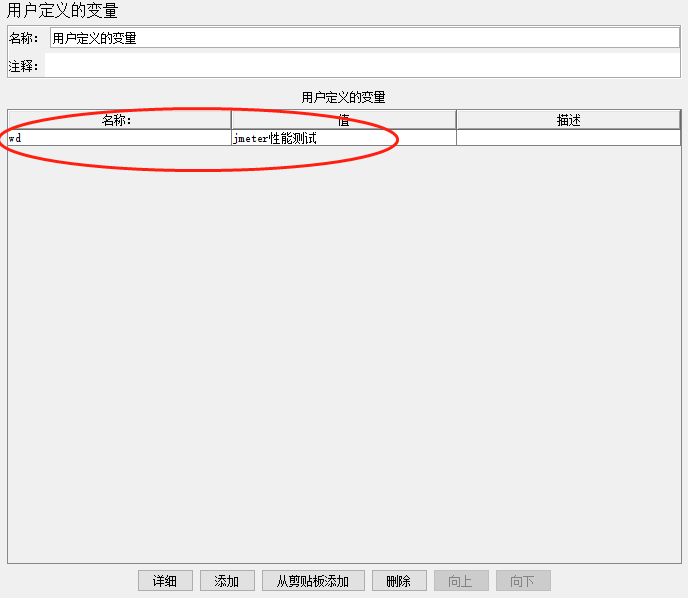
并在Http请求中使用该参数,格式为:$
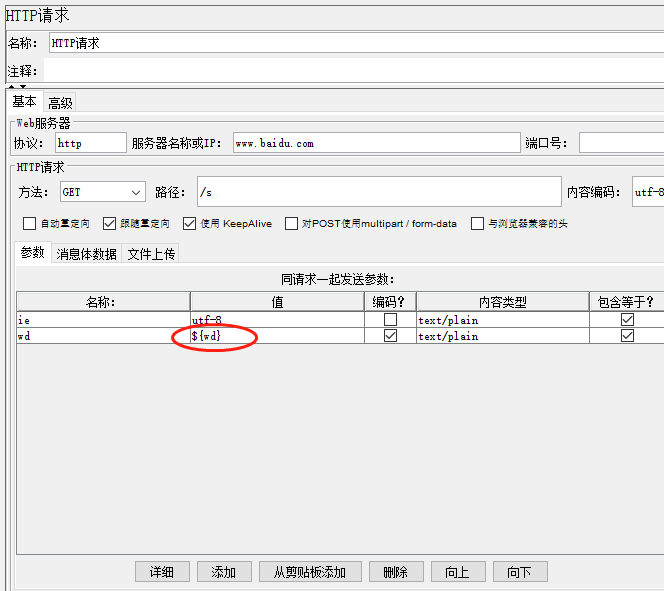
添加断言
右键点击“HTTP请求” -> “添加”-> “断言” -> “响应断言”
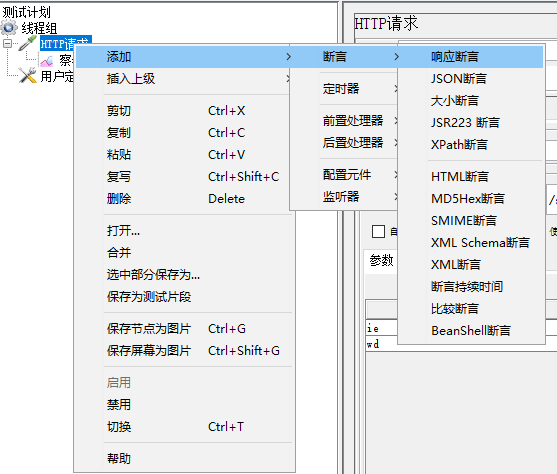
校验返回的文本中是否包含搜索词,添加参数${wd}到要测试的模式中:
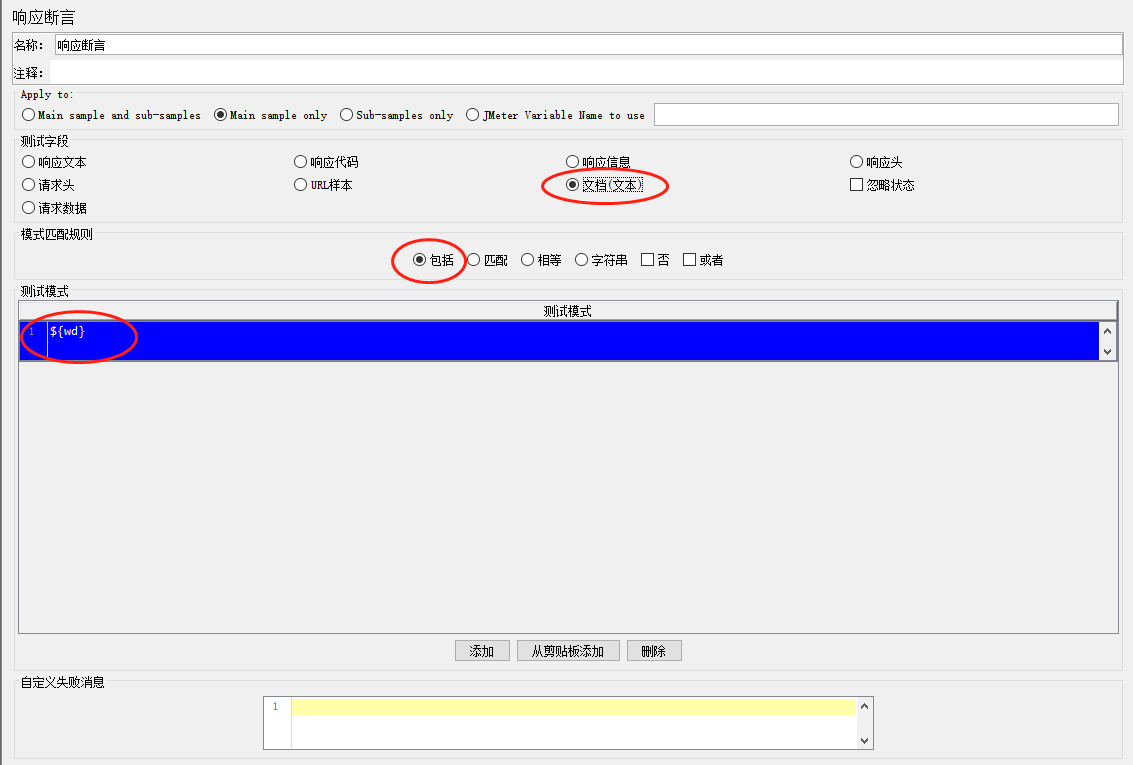
添加断言结果
右键点击“HTTP请求” -> “添加”-> “监听器” -> “断言结果”
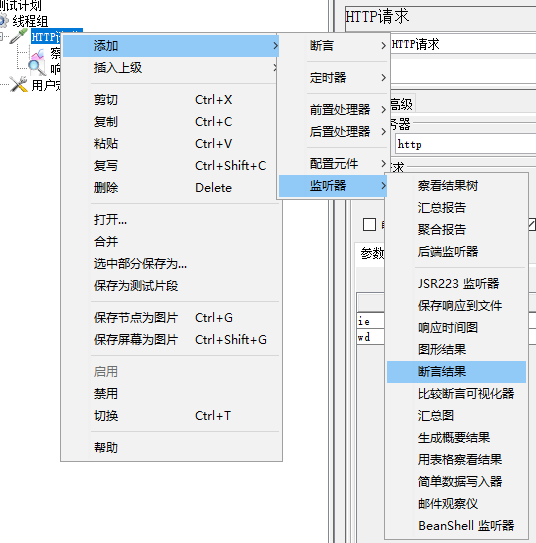
这时,再运行一次就可以看到断言结果成功或失败了
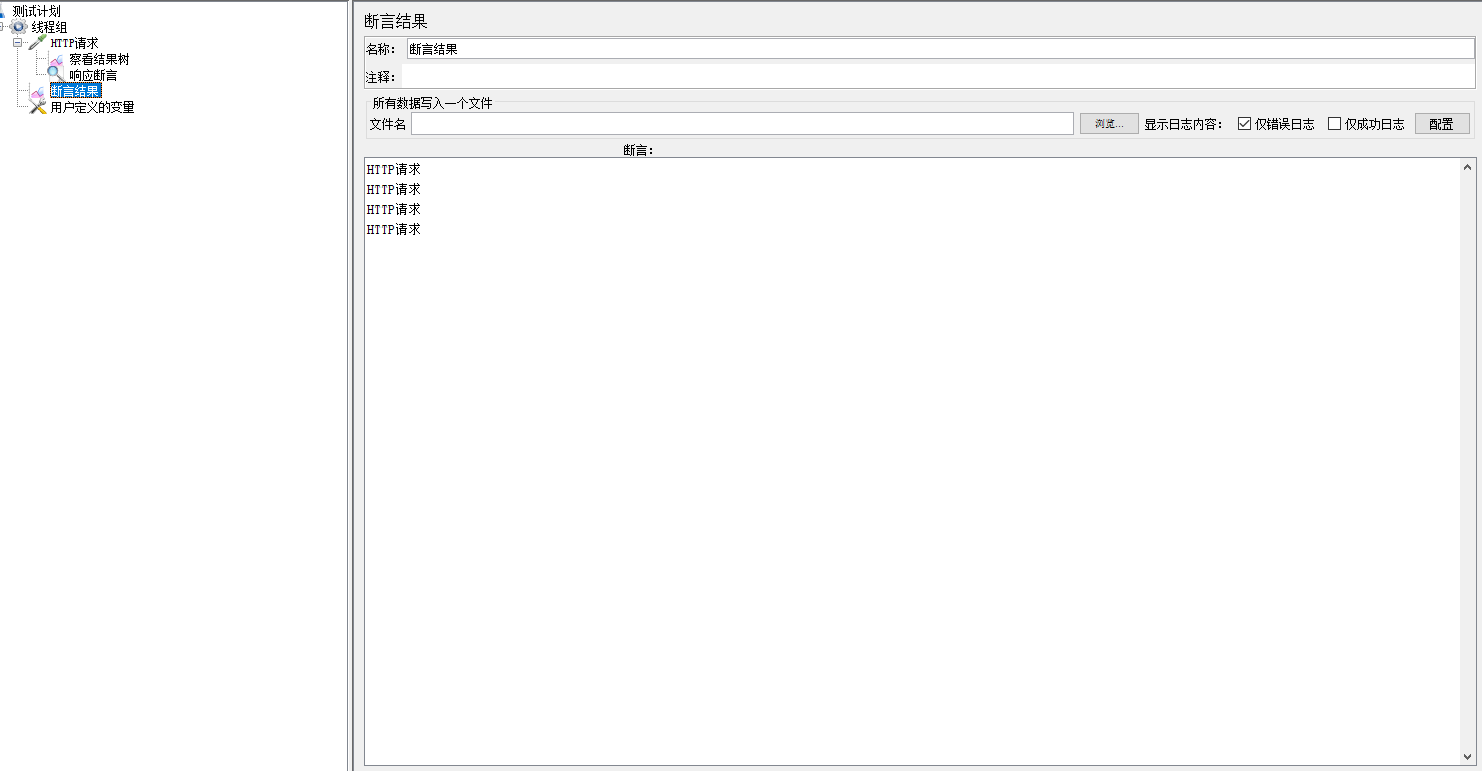
添加聚合报告
右键点击“线程组” -> “添加” -> “监听器” -> “聚合报告”,用以存放性能测试报告
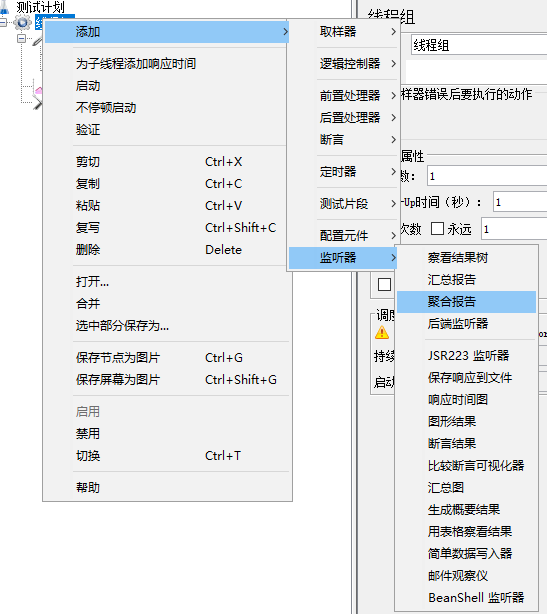
这样,就完成了一个完整Http接口的JMeter性能测试脚本编写。
执行性能测试
配置线程组
点击线程组,配置本次性能测试相关参数:线程数,循环次数,持续时间等,这里我们配置并发用户数为10,持续时间为60s
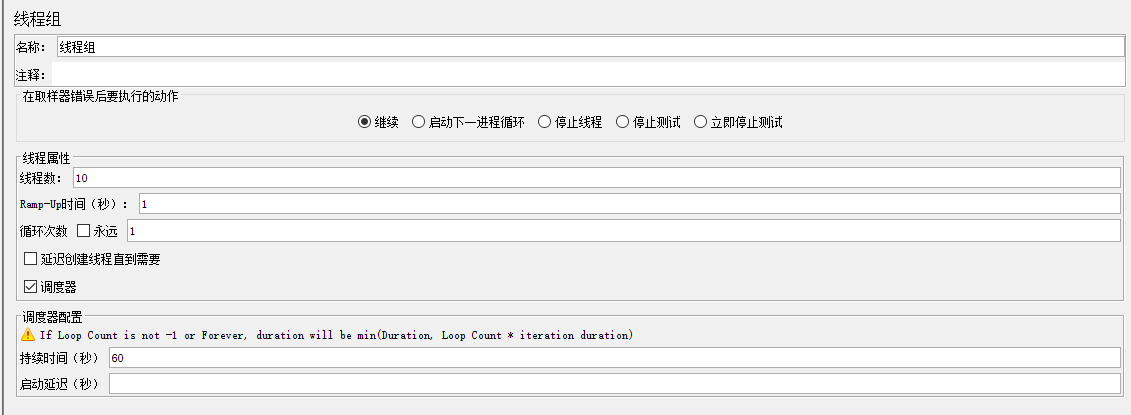
执行测试
点击绿色小箭头按钮即可启动测试,测试之前需要点击小扫把按钮清除之前的调试结果。
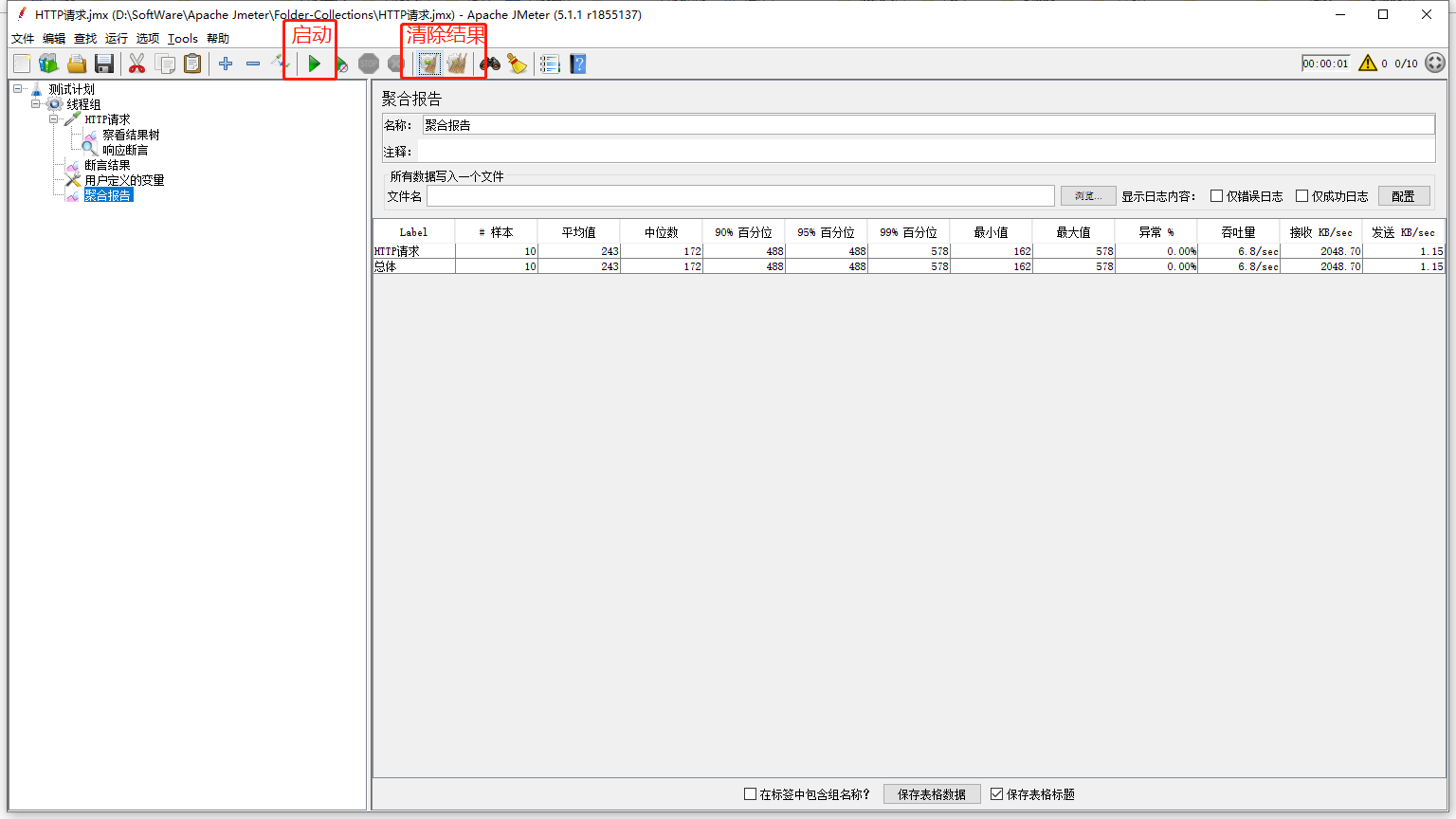
分析测试报告
待性能测试执行完成后,打开聚合报告可以看到:
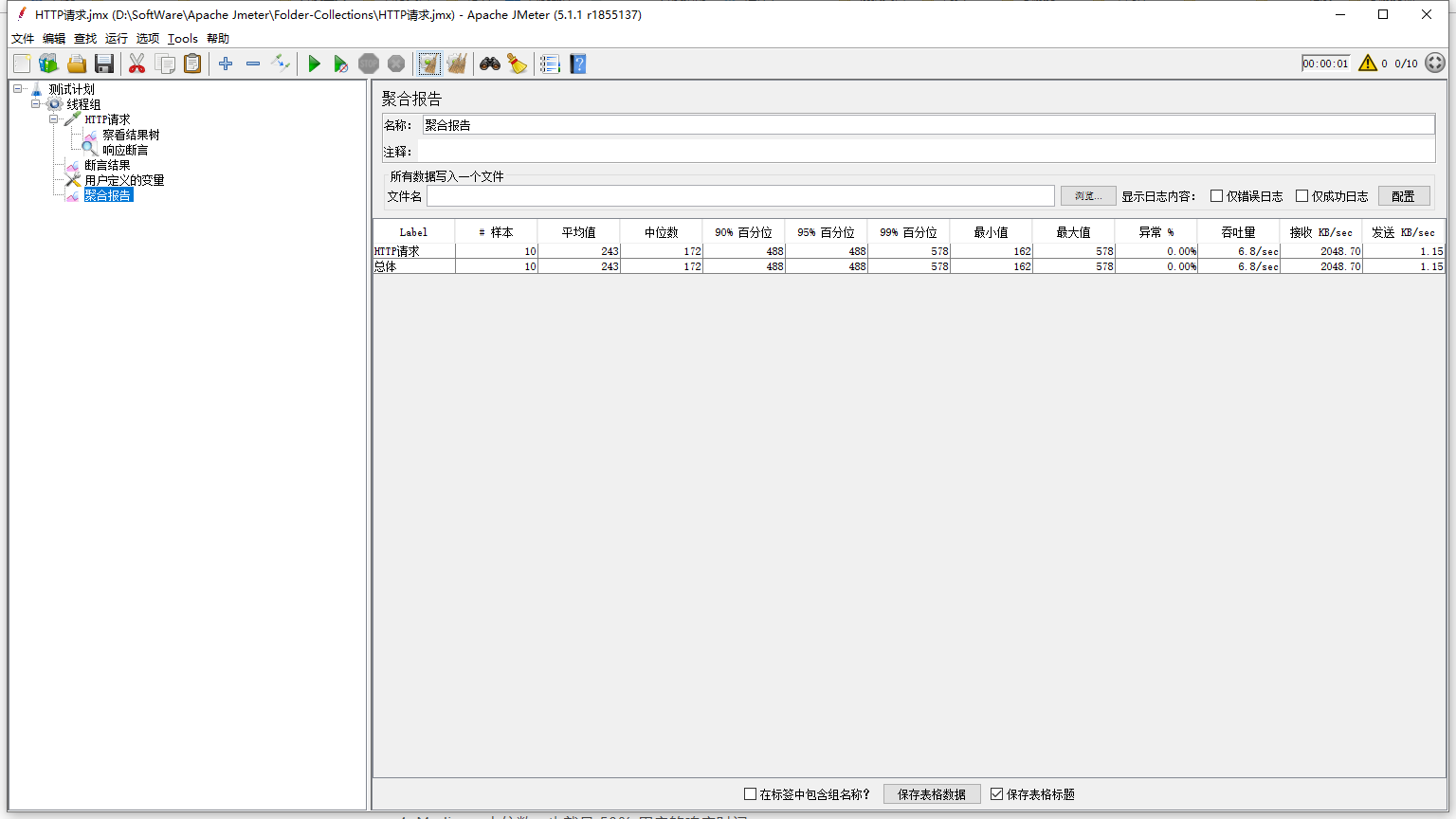
聚合报告参数详解:
Label:每个 JMeter 的 element(例如 HTTP Request)都有一个 Name 属性,这里显示的就是 Name 属性的值#Samples:请求数——表示这次测试中一共发出了多少个请求,如果模拟10个用户,每个用户迭代10次,那么这里显示100Average:平均响应时间——默认情况下是单个 Request 的平均响应时间,当使用了 Transaction Controller 时,以Transaction 为单位显示平均响应时间Median:中位数,也就是 50% 用户的响应时间90% Line:90% 用户的响应时间Min:最小响应时间Max:最大响应时间Error%:错误率——错误请求数/请求总数Throughput:吞吐量——默认情况下表示每秒完成的请求数(Request per Second),当使用了 Transaction Controller 时,也可以表示类似 LoadRunner 的 Transaction per Second 数KB/Sec:每秒从服务器端接收到的数据量,相当于LoadRunner中的Throughput/Sec
一般而言,性能测试中需要重点关注的数据有:#Samples 请求数,Average 平均响应时间,Min 最小响应时间,Max 最大响应时间,Error% 错误率及Throughput 吞吐量。